手机保存的文件在哪个文件夹 怎样在电脑上找到手机存储文件的位置
手机已经成为我们日常生活中不可或缺的一部分,我们通过手机存储了许多重要的文件和数据,当我们需要找到手机上存储的文件时,却常常感到困惑。手机保存的文件到底在哪个文件夹呢?又该如何在电脑上找到手机存储文件的位置呢?下面就让我们一起来探讨这个问题。
怎样在电脑上找到手机存储文件的位置
步骤如下:
1、首先用数据线把手机和电脑连接。在电脑的“计算机”窗口中会显示已连接计算机,显示手机的内部存储空间图标。

2、打开电脑端手机存储空间,这里显示手机空间中的所有文件夹列表。要下载的文件等内容就保存在这些文件夹中。
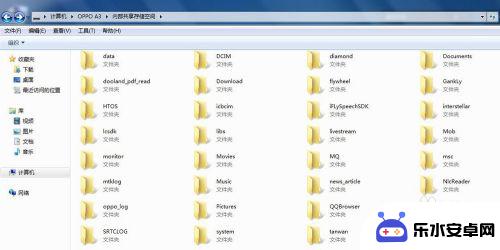
3、我们以查找一个图片为例。
我们回到手机端,打开手机相册,找到要下载保存的图片。
点开该图片,在图片的工具菜单中找到“详细信息”。不同的手机显示样式不一样,但是基本上是大同小异的。
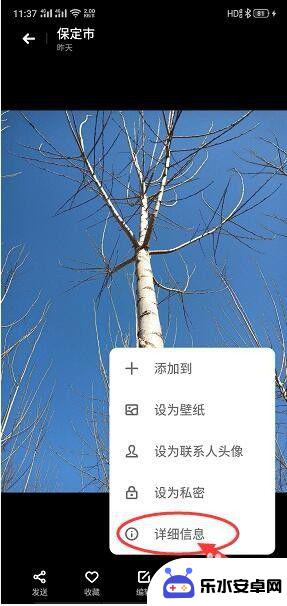
4、打开图片的详细信息后,会看到关于这个图片文件的各种信息,我们要找的是这个图片文件的保存路径。

5、打开电脑端的手机内部存储空间,对照着从手机里查出来的图片保存路径。依次在电脑端打开各级文件夹,找到要下载的图片,然后把该图片复制/剪切到电脑中的保存目录就可以了。
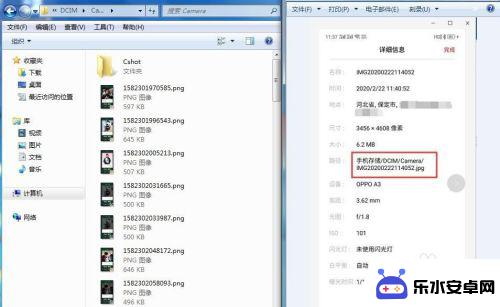
以上就是手机保存的文件在哪个文件夹的全部内容,如果你遇到了同样的情况,可以参考我的方法来处理,希望对大家有所帮助。
相关教程
-
 如何查手机储存位置 怎样在电脑上找到手机中文件的存储路径
如何查手机储存位置 怎样在电脑上找到手机中文件的存储路径手机储存位置是我们在日常使用手机时经常需要了解的信息,有时候我们需要查找手机中特定文件的存储路径,以便能够在电脑上进行查找或管理。对于一般用户来说,可能并不清楚手机文件的存储位...
2024-03-19 16:35
-
 手机文件传输在哪里找 怎么在电脑上找到手机中文件的具体位置
手机文件传输在哪里找 怎么在电脑上找到手机中文件的具体位置在日常生活中,我们经常需要在手机和电脑之间传输文件,很多人却不清楚手机文件具体保存在哪里,也不知道如何在电脑上找到手机中的文件位置。只要掌握一些简单的操作方法,就可以轻松实现文...
2024-04-07 10:42
-
 红米手机的通话录音在哪里找到 红米手机通话录音存储位置
红米手机的通话录音在哪里找到 红米手机通话录音存储位置红米手机的通话录音在哪里找到?这是许多用户常常会遇到的问题,红米手机通话录音的存储位置一般在文件管理器中的录音文件夹内。用户可以通过打开文件管理器,进入录音文件夹即可找到所需的...
2024-09-24 16:33
-
 电脑如何发送手机文件 电脑如何传文件到手机
电脑如何发送手机文件 电脑如何传文件到手机随着科技的不断发展,电脑和手机之间的文件传输变得日益便捷,想要将电脑上的文件发送到手机上?只需通过USB数据线连接电脑和手机,然后在电脑上打开手机的存储文件夹,将文件拖拽至手机...
2024-08-26 16:32
-
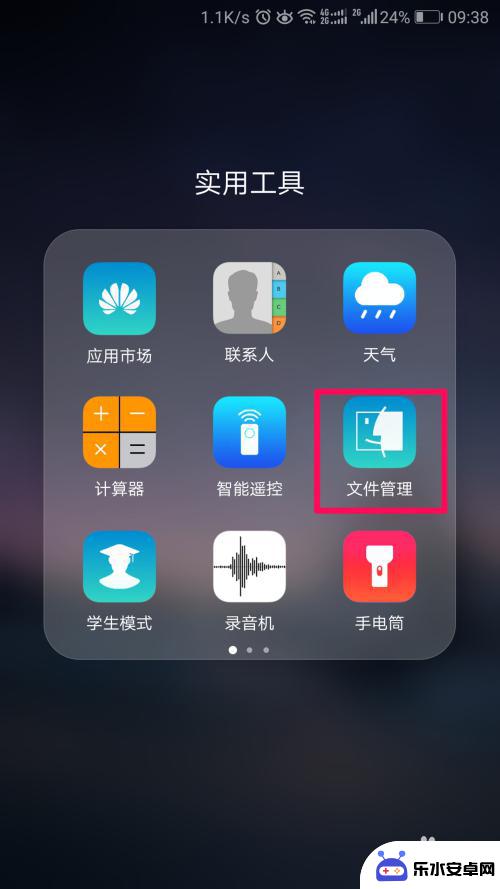 手机电话录音存在哪个文件夹 手机录音文件夹路径
手机电话录音存在哪个文件夹 手机录音文件夹路径手机电话录音是一种方便的功能,可以帮助我们记录重要的电话对话或会议内容,但是许多人可能会困惑于手机录音文件存在于哪个文件夹中,以及如何找到手机录音文件夹路径。通过简单的设置和操...
2024-10-19 11:38
-
 手机文件在收藏如何查看 如何在手机上查找微信里的收藏文件夹位置
手机文件在收藏如何查看 如何在手机上查找微信里的收藏文件夹位置手机文件在收藏如何查看?如何在手机上查找微信里的收藏文件夹位置?对于很多人来说,手机里的收藏文件夹可能是一个非常重要的存储空间,里面可能包含着许多重要的资料或者是平时喜欢收藏的...
2024-04-26 08:33
-
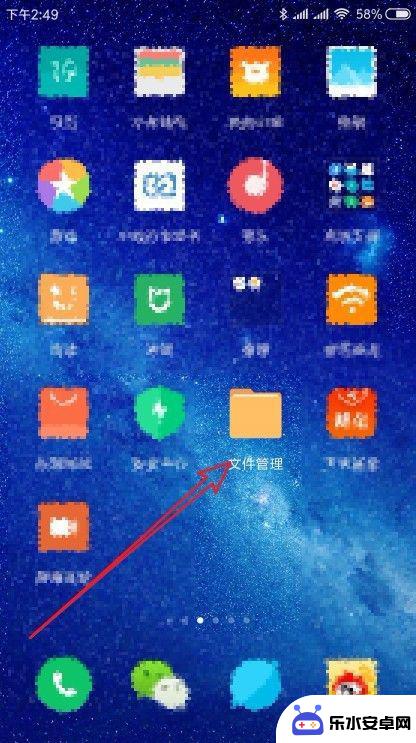 如何查找手机保存的文档 如何查看手机文件的存储位置
如何查找手机保存的文档 如何查看手机文件的存储位置如何查找手机保存的文档和查看手机文件的存储位置是很多用户经常遇到的问题,在日常生活中,我们经常会保存各种文档、照片、音乐等文件到手机中,但是当需要找到特定文件时却不知道该如何查...
2024-11-01 13:37
-
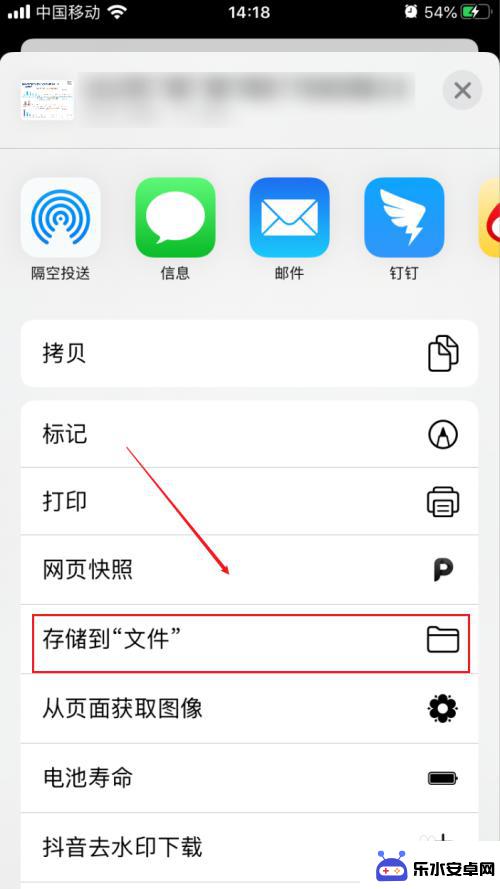 苹果手机怎么保存文档到本地文件 iPhone文件储存在哪里
苹果手机怎么保存文档到本地文件 iPhone文件储存在哪里苹果手机是一款功能强大的智能手机,用户可以使用它来保存各种文档和文件,但是很多人可能不清楚如何将文档保存到本地文件中,以便随时查看和使用。事实上苹果手机的文件会储存在iClou...
2024-08-23 12:23
-
 手机文件夹改密码怎么设置 怎样在手机上给文件夹设密码
手机文件夹改密码怎么设置 怎样在手机上给文件夹设密码手机已经成为我们生活中不可或缺的一部分,里面存放着大量的个人信息和隐私,为了保护这些重要数据的安全,很多人选择将敏感文件放入文件夹中。对于如何设置文件夹密码,不少人还存在疑问。...
2023-12-14 16:25
-
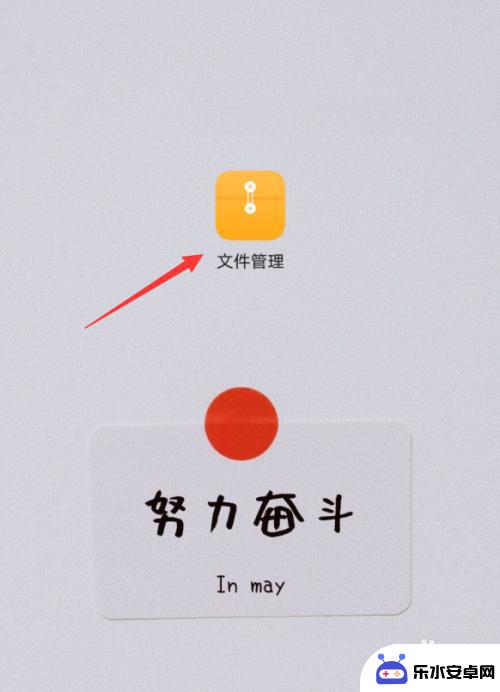 华为手机里的录音文件在哪里 华为手机录音文件存放在哪里
华为手机里的录音文件在哪里 华为手机录音文件存放在哪里在使用华为手机时,我们经常会遇到需要录音的情况,比如记录会议内容、保存重要电话等,但是很多用户却不清楚华为手机里的录音文件存放在哪里。实际上华为手机的录音文件通常存放在内部存储...
2024-08-12 13:36
热门教程
MORE+热门软件
MORE+-
 智能AI写作最新版免费版
智能AI写作最新版免费版
29.57MB
-
 扑飞漫画3.5.7官方版
扑飞漫画3.5.7官方版
18.34MB
-
 筝之道新版
筝之道新版
39.59MB
-
 看猫app
看猫app
56.32M
-
 优众省钱官方版
优众省钱官方版
27.63MB
-
 豆友街惠app最新版本
豆友街惠app最新版本
136.09MB
-
 派旺智能软件安卓版
派旺智能软件安卓版
47.69M
-
 黑罐头素材网手机版
黑罐头素材网手机版
56.99M
-
 拾缘最新版本
拾缘最新版本
8.76M
-
 沐风跑步打卡2024年新版本
沐风跑步打卡2024年新版本
19MB